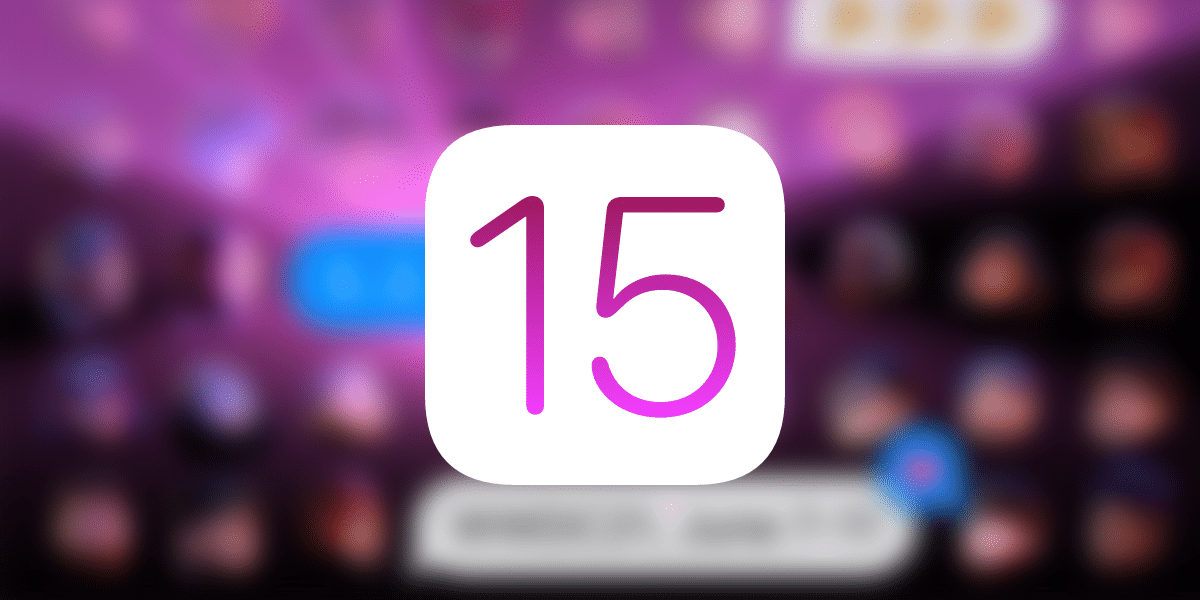
On kulunut useita viikkoja iOS 15: n ja iPadOS 15: n ja Jatkamme uusien toimintojen löytämistä uusissa Cupertino -käyttöjärjestelmissä. Tällä kertaa tarjoamme sinulle mahdollisuuden muuttaa ja säädä tekstin kokoa erikseen jokaiselle sovellukselle. Mitä tämä tarkoittaa? että sovelluksessa meillä voi olla se suuri koko ja missä tahansa muussa pienempi koko.
Ennen iOS 15: n ja iPadOS 15: n saapumista Applen meille antama mahdollisuus oli määrittää tekstin koko suureksi, pieneksi tai keskikokoiseksi. Tästä huolimatta, Tämä koskee kaikkia laitteeseen asennettuja sovelluksia, oli se sitten Notes, Maps tai WhatsApp itse.
Jotkut sovellukset onnistuivat erittäin hyvin vaihtamalla kirjeen nähdäkseen kaiken paremmin, kuten WhatsApp (se riippui myös siitä, kuinka kauan ystävämme lähettivät meille viestejä ...) ja toiset eivät ehkä niin paljon, koska menetimme toimintojen näkyvyyden jos lisäisimme sitä muistiinpanojen tapaan.
Tämä ongelma katoaa iOS 15: n ja iPadOS 15: n jälkeen meillä on mahdollisuus muuttaa jopa aloitusnäytön kirjainten kokoa muuttamatta itse sovellusten sisäistä kokoa avattaessa niitä. Jos haluat tietää, miten voit säätää sitä, muista lukea alla.
Fonttikoon säätäminen yksitellen iPhonessa
Ensinnäkin toiminnot on sisällytettävä ohjauskeskukseen Tekstin koko. Tätä varten sinun on suoritettava seuraavat vaiheet:
- Pää ja auki asetukset
- Klikkaa Ohjauskeskus
- Ja kun olet täällä, sinun on pakko lisää toiminnallisuutta Tamaño del texto ne, jotka olet jo aktivoinut. On vain tarpeen painaa vihreää + -painiketta toiminnon vasemmalla puolella, jos se ei ole jo mukana.
Kun nämä vaiheet on suoritettu, se on vain välttämätöntä avaa sovellus, jota haluamme hallita, lataa Ohjauskeskus ja napsauta toimintoa. Saamme liukusäätimen, jolla voimme säätää tekstin kokoa ja näytön alareunassa näkyvää valitsinta antaa meille mahdollisuuden valita, haluammeko soveltaa sitä vain tähän sovellukseen vai kaikkiin. Voimme soveltaa samaa asiaa aloitusnäytössä säätääksesi sitä erikseen.
Epäilemättä joka kerta, kun Apple työskentelee ja profiloi käyttöjärjestelmiään enemmän. Tämän toiminnon avulla voit epäilemättä säätää jokaisen käyttäjän makuun tavalla, jolla haluat nähdä kunkin sovelluksen ja mitä käyttöjärjestelmä on paljon henkilökohtaisempi ja ennen kaikkea toimiva.

hyvä:
Erittäin hyvä temppu; kuitenkin: natiivisovelluksissa fonttikoon muutos on tällä hetkellä, mutta kolmannen osapuolen sovelluksissa, ainakin minun tapauksessani, jossa on iPhone 13ProMax, jossa on iOS 15.0.1, jotta se toimisi, minun oli poistuttava ja syötettävä sovellus uudelleen.
tervehdys